Windows照片查看器无法显示图片吗?帮你支三招搞定它
看似很简单的一个小操作,有的童鞋却遇到了困难?
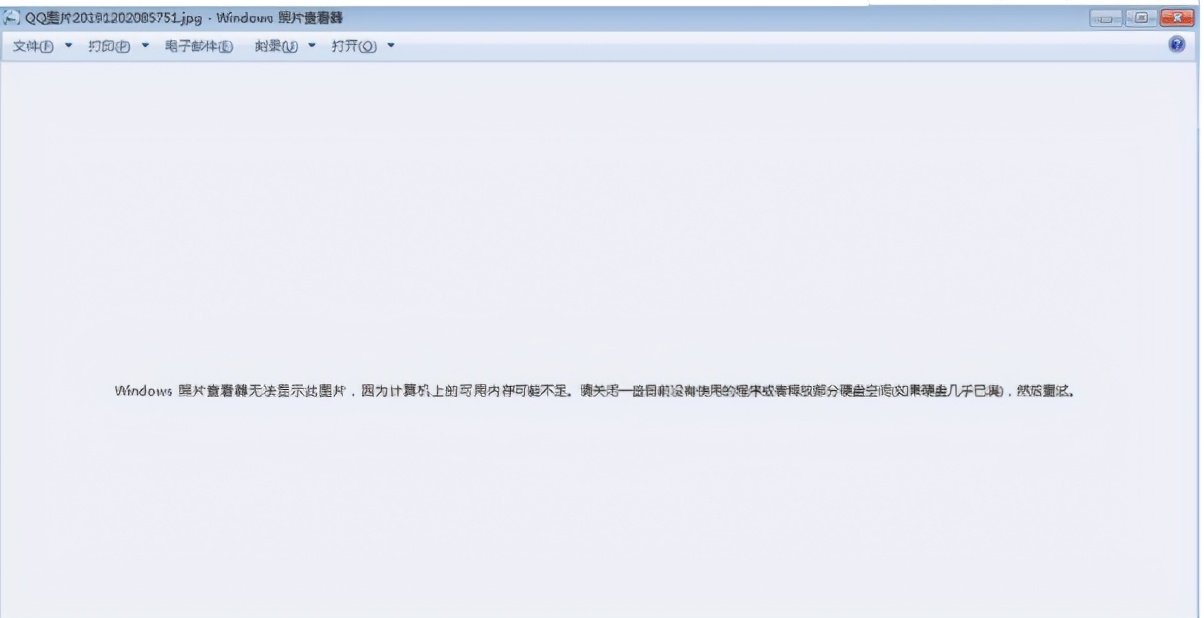
这是什么鬼?明明从小图中已经可以看到预览图,怎么就打不开呢?问题出在哪里?经过小编的尝试,发现一般造成如上错误提示的原因,主要是由于图片来源的问题,大多数情况图片是手机相机拍摄或是扫描仪扫描得来的。因为手机或扫描仪成型的图片在电脑中图片查看器软件无法识别照片里的更多颜色,最终造成内存不足报警。而并不是简单指电脑硬件配置的内存不足。这里帮你支上三招,相信总有一款适合你。
一、系统设置法
首先,点击桌面左下角Windows图标,选择控制面板打开。在弹出的界面选择颜色管理。
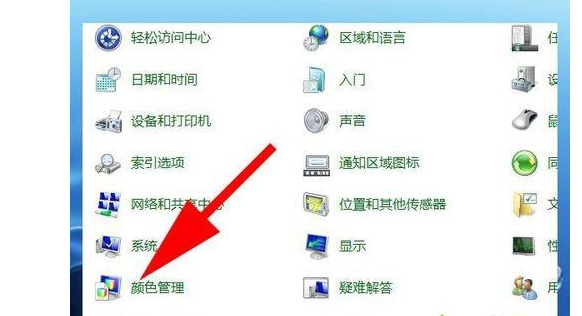
选择高级标签,将设备配置文件修改为agfa即可。
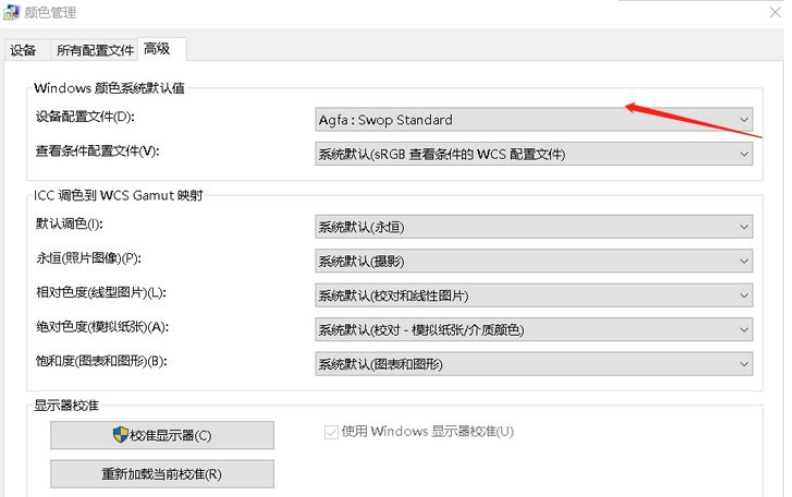
如上图设置。通过以上操作,你再去尝试看刚才的图片是否可以正常打开,如果还是没有,接下来为支上第二招。
二、系统软件打开法
既然,第一招不能正常使用。那我们就抛弃系统自带的Windows图片查看器,另辟蹊径找到另一个合适的软件来尝试。
首推荐系统自带的画图工具。为什么呢?虽然画图软件相对功能简单,但是最大的好处就是系统自带,无需安装第三方软件,而且对于处理常见的图片格式也能迎刃而解。具体操作如下:
在程序里面找到画图工具,点击文件选择打开,找到保存图片的位置,打开图片。
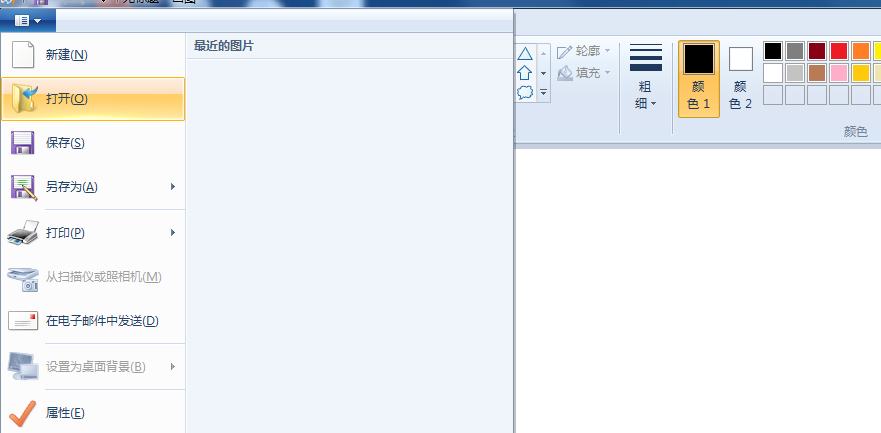
三、第三方软件打开法
由于第三方图片处理软件很多,每款软件也各不相同,但是基本操作方法相似,由于涉及软件可能有推广嫌疑,这里就不再赘述。我使用的就是老牌看图软件Axxx,操作起来很顺手,软件体积小,运行畅快,强烈推荐。如果你没有好的版本,欢迎文后骚扰,我发给你。
好了,相信经过以上几个操作后,你的图片也已经正常打开了,那就拜拜了,下次见。
,我发给你。
好了,相信经过以上几个操作后,你的图片也已经正常打开了,那就拜拜了,下次见。

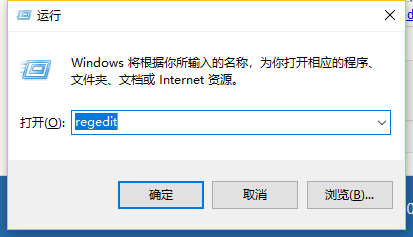


![RedHat服务器上[Errno 5] OSError: [Errno 2]的解决方法](https://img.pc-daily.com/uploads/allimg/4752/11135115c-0-lp.png)

